无线网络连接无法打开网页的解决方法
笔记本连上无线网却打不开网页怎么办

笔记本连上无线网却打不开网页怎么办
在使用笔记本电脑连接WiFi上网的过程中,有时候明明连接成功,却上不了网,打开不了网页。
先别急,下面是店铺为大家整理的关于笔记本连上无线网却打不开网页的相关资料,希望对您有所帮助!
笔记本连上无线网却打不开网页的解决方法
一、笔记本无法搜索到无线网络
电脑搜索无线网络的时候没有wifi信号,且显示搜索不到wifi信号windows无法配置此无线网络,此时你需要检查无线网服务wireless Zero Configeration有没有打开。
1、首先打开“运行”,输入:services.msc
2、找到里面的wireless Zero Configeration
3、把wireless Zero Configeration 的禁用改成启动。
然后重新搜索一下,应该就可以连接WiFi了。
二、WiFi已成功连接,但无法上网怎么办
1、检查无线网络的信号强度是否较弱,如较弱,请靠近无线路由器重新尝试连接
2、检查无线路由器工作是否异常,如异常,请更换无线路由器
3、①请选择:“打开网络和共享中心”--“更改适配器设置”--“无线网络连接”--右键“属性”。
②在“Internet协议版本4(TCP/IPV4),双击打开后,全部选择自动获得”。
三、连接受限制,能连接上但上不了网
1、检查连接信号的密码是否有错,不要忽略此问题。
2、号还是不稳定,连接不上,此类情况只有靠近无线路由器重新尝试连接,如果路由器功率太小,也会不稳定,不一定是网卡的问题,可换个网络试下。
3、查看无线路由器中是否设置了无线MAC地址过滤,登陆路由器管理界面,“无线参数(无线设置)”-“MAC地址过滤”,则设置为关闭状态。
无线网显示络连接上了-却不能上网--如何解决

为什么无线网络连接上却不能上网呢?明明无线WiFi正常连接,但是打开浏览器却上不了网,估计很多朋友的笔记本电脑遇到过这样的情况,造成这个问题的原因有很多,下面小白系统帮您分析下无线网络连接上却不能上网的原因以及解决方案。
原因一:排除路由等线路故障有时候可能是路由或者宽带出现故障导致无法上网,或者是路由长时间开机容易出现死机的问题。
解决方法:检查下路由、光猫、网线的水晶头是否接触不良或者网线破损等,重新拔掉所有线路等待几分钟后再插上通电,再通过手机连接WiFi测试下网络是否正常。
如果仍然不行可以尝试重置下路由出厂设置。
原因二:排除网卡损坏网卡损坏或者丢失也会导致无法正常上网。
解决方法:尝试卸载网卡驱动重新安装,如何操作呢?1、鼠标右击此电脑(我的电脑),点击管理或者设备管理器,下图所示:2、点击设备管理器,右侧找到网络适配器展开,选择无线驱动鼠标右击卸载设备,下图:3、接着使用驱动精灵网卡版或者360驱动大师重新安装驱动程序。
原因三:IP地址错误很多时候我们的网络设置了固定的ip地址值,就容易出现无线网络连接上,但是却不能上网的现象,那么如何解决呢?解决方法:重新调整ip地址更改为自动获得IP地址。
1、右击右下角的网络图标,选择”打开网络和共享中心“,下图:2、点击连接”以太网“,下图:3、点击”属性“按钮。
4、双击打开internet协议版本4,下图:5、勾选自动获得IP地址,自动获得DNS服务器地址,然后确定。
以上就是关于无线网络连接上却不能上网的原因及解决方案。
如果有其他电脑故障无法解决可以随时联系小白系统,同时欢迎评论区留言哦,我是小白系统,我们下期见。
如何解决电脑无法打开网页
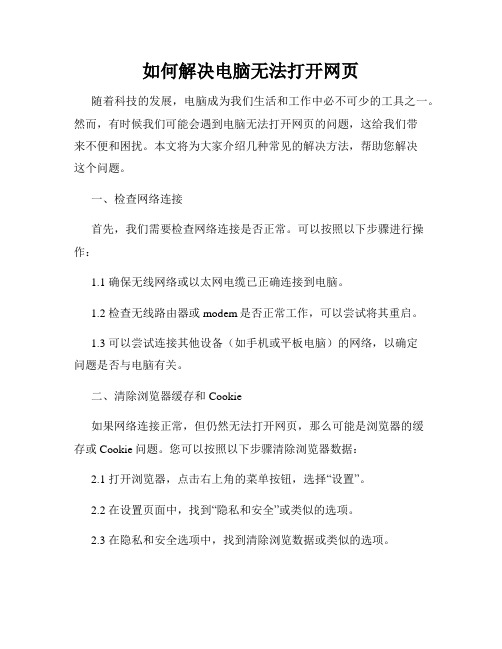
如何解决电脑无法打开网页随着科技的发展,电脑成为我们生活和工作中必不可少的工具之一。
然而,有时候我们可能会遇到电脑无法打开网页的问题,这给我们带来不便和困扰。
本文将为大家介绍几种常见的解决方法,帮助您解决这个问题。
一、检查网络连接首先,我们需要检查网络连接是否正常。
可以按照以下步骤进行操作:1.1 确保无线网络或以太网电缆已正确连接到电脑。
1.2 检查无线路由器或modem是否正常工作,可以尝试将其重启。
1.3 可以尝试连接其他设备(如手机或平板电脑)的网络,以确定问题是否与电脑有关。
二、清除浏览器缓存和Cookie如果网络连接正常,但仍然无法打开网页,那么可能是浏览器的缓存或Cookie问题。
您可以按照以下步骤清除浏览器数据:2.1 打开浏览器,点击右上角的菜单按钮,选择“设置”。
2.2 在设置页面中,找到“隐私和安全”或类似的选项。
2.3 在隐私和安全选项中,找到清除浏览数据或类似的选项。
2.4 在清除浏览数据页面中,选择清除缓存和Cookie的选项,并确保选择的时间范围正确。
2.5 点击确认或清除按钮,等待浏览器完成清除操作。
三、关闭防火墙和安全软件有时候,防火墙或安全软件的设置可能会导致电脑无法打开网页。
您可以尝试关闭防火墙和安全软件,然后再次尝试打开网页。
3.1 打开控制面板,找到防火墙或安全软件的设置。
3.2 关闭防火墙和安全软件的选项。
3.3 确认关闭后,再次尝试打开网页。
四、更换DNS服务器DNS服务器是将网址转换为IP地址的关键服务,如果DNS服务器出现问题,可能会导致网页打不开。
您可以尝试更换DNS服务器来解决问题。
4.1 打开控制面板,找到网络和Internet设置。
4.2 在网络和Internet设置中,找到网络和共享中心。
4.3 在网络和共享中心中,找到更改适配器设置或类似的选项。
4.4 找到您正在使用的网络连接,右键点击,选择“属性”。
4.5 在属性窗口中,找到Internet协议版本4(TCP/IPv4)的选项,双击打开。
如何解决电脑无法打开网页故障

如何解决电脑无法打开网页故障电脑无法打开网页是我们在日常使用电脑过程中常遇到的一个问题。
网页是我们获取信息、工作学习、娱乐休闲的重要途径,因此解决电脑无法打开网页的故障是非常重要的。
本文将为您介绍一些常见的故障原因和解决方法,帮助您快速解决电脑无法打开网页的困扰。
一、检查网络连接无法打开网页的首要原因是网络连接的问题。
您可以按照以下步骤检查网络连接:1. 检查网线是否插紧:若您是通过有线连接上网的,检查网线是否插紧。
可以将网线拔下重新插入,确保连接稳固。
2. 查看无线网络:若您是通过无线网络连接上网的,确保无线网络开关处于打开状态,并检查是否连接上了正确的网络。
3. 重启路由器:有时候路由器会出现问题,重启路由器可以尝试解决网络连接问题。
二、检查防火墙设置防火墙是保护电脑安全的重要措施,但有时候防火墙设置可能会阻止电脑打开某些网页。
您可以按照以下步骤检查防火墙设置:1. 打开控制面板:点击开始菜单,选择“控制面板”。
2. 进入防火墙设置:在控制面板中,选择“系统和安全”,然后点击“Windows Defender防火墙”。
3. 允许应用通过防火墙:在防火墙设置界面,点击“允许应用或功能通过Windows Defender防火墙”,确保所需的浏览器应用被勾选,并点击“确定”。
三、清除浏览器缓存和Cookie浏览器缓存和Cookie的过多可能导致网页打开困难,清除它们有助于解决该问题。
以下是清除浏览器缓存和Cookie的方法,以Chrome 浏览器为例:1. 打开Chrome菜单:点击右上角的三个点,选择“设置”。
2. 进入高级设置:在设置页面底部,点击“高级”。
3. 清除浏览数据:在“隐私和安全”部分,点击“清除浏览数据”。
4. 选择要清除的内容:在浏览数据界面,选择要清除的时间范围和内容,勾选“缓存图片和文件”和“Cookies和其他站点数据”,然后点击“清除数据”。
四、查杀病毒和恶意软件电脑受到病毒和恶意软件的感染会导致无法打开网页。
不能访问网页的解决方案

不能访问网页的解决方案一、问题背景在使用互联网的过程中,有时会遇到不能访问特定网页的情况。
这可能是由于多种原因引起的,比如网络连接问题、浏览器设置问题或者网站本身的问题。
本文将针对不能访问网页的情况,提供一些解决方案,匡助用户快速解决问题。
二、解决方案1. 检查网络连接首先,需要确保您的网络连接正常。
可以尝试访问其他网站,如果其他网站可以正常访问,那末可能是特定网站的问题。
如果其他网站也无法访问,可以尝试以下方法:- 检查您的网络连接是否正常。
可以尝试重新启动您的路由器或者拔插网络电缆来重置网络连接。
- 检查您的网络设置。
确保您的计算机或者挪移设备的网络设置正确,包括IP地址、DNS服务器等。
- 如果您使用的是无线网络,请确保您的设备与无路线由器的连接稳定。
2. 清除浏览器缓存和Cookie浏览器缓存和Cookie可能会导致访问网页时浮现问题。
您可以尝试清除浏览器缓存和Cookie来解决问题。
具体操作方法如下:- 对于Google Chrome浏览器:点击浏览器右上角的菜单按钮,选择“更多工具”,然后选择“清除浏览数据”。
在弹出的窗口中,选择要清除的数据类型,比如缓存、Cookie等,然后点击“清除数据”按钮。
- 对于Mozilla Firefox浏览器:点击浏览器右上角的菜单按钮,选择“选项”,然后选择“隐私和安全”选项卡。
在“Cookie和站点数据”部份,点击“清除数据”按钮,然后选择要清除的数据类型,最后点击“清除”按钮。
- 对于Microsoft Edge浏览器:点击浏览器右上角的菜单按钮,选择“设置”,然后选择“隐私、搜索和服务”选项卡。
在“清除浏览数据”部份,点击“选择要清除的内容”按钮,然后选择要清除的数据类型,最后点击“清除”按钮。
3. 检查防火墙和安全软件设置防火墙和安全软件可能会阻挠您访问某些网页。
您可以尝试暂时关闭防火墙和安全软件,然后再次尝试访问网页。
如果问题解决了,那末可能是防火墙或者安全软件设置的问题。
无线网络能连上但无法打开网页怎么办
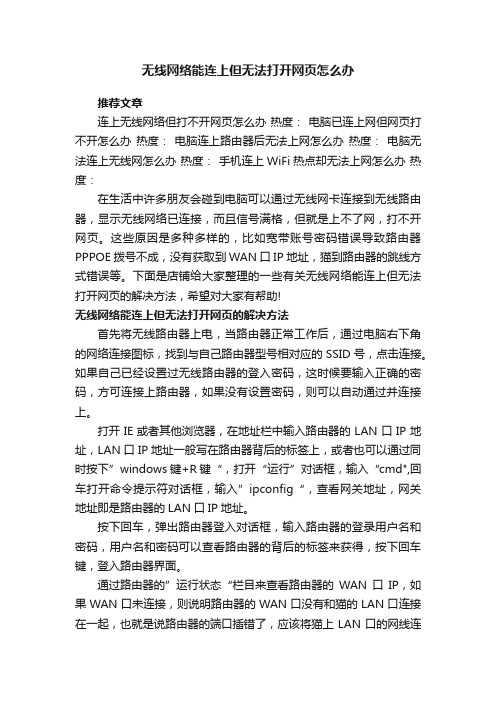
无线网络能连上但无法打开网页怎么办推荐文章连上无线网络但打不开网页怎么办热度:电脑已连上网但网页打不开怎么办热度:电脑连上路由器后无法上网怎么办热度:电脑无法连上无线网怎么办热度:手机连上WiFi热点却无法上网怎么办热度:在生活中许多朋友会碰到电脑可以通过无线网卡连接到无线路由器,显示无线网络已连接,而且信号满格,但就是上不了网,打不开网页。
这些原因是多种多样的,比如宽带账号密码错误导致路由器PPPOE拨号不成,没有获取到WAN口IP地址,猫到路由器的跳线方式错误等。
下面是店铺给大家整理的一些有关无线网络能连上但无法打开网页的解决方法,希望对大家有帮助!无线网络能连上但无法打开网页的解决方法首先将无线路由器上电,当路由器正常工作后,通过电脑右下角的网络连接图标,找到与自己路由器型号相对应的SSID号,点击连接。
如果自己已经设置过无线路由器的登入密码,这时候要输入正确的密码,方可连接上路由器,如果没有设置密码,则可以自动通过并连接上。
打开IE或者其他浏览器,在地址栏中输入路由器的LAN口IP地址,LAN口IP地址一般写在路由器背后的标签上,或者也可以通过同时按下”windows键+R键“,打开“运行”对话框,输入“cmd",回车打开命令提示符对话框,输入”ipconfig“,查看网关地址,网关地址即是路由器的LAN口IP地址。
按下回车,弹出路由器登入对话框,输入路由器的登录用户名和密码,用户名和密码可以查看路由器的背后的标签来获得,按下回车键,登入路由器界面。
通过路由器的”运行状态“栏目来查看路由器的WAN口IP,如果WAN口未连接,则说明路由器的WAN口没有和猫的LAN口连接在一起,也就是说路由器的端口插错了,应该将猫上LAN口的网线连接到路由器的WAN口。
如果网线正确接到猫和路由器的端口后,”运行状态“信息出现如下情况则说明路由器获取公网IP的方式没有选择正确选择pppoe拨号,自动连接(一般家庭用户都用PPPOE拨号方式,自动获取公网IP地址),输入正确的宽带账号和口令,并保存。
电脑无法打开网页尝试这些网络故障排除方法

电脑无法打开网页尝试这些网络故障排除方法电脑无法打开网页?尝试这些网络故障排除方法在今天的高度互联网时代,电脑无法打开网页可以说是一个非常困扰人们的问题。
无论是工作还是生活,我们都离不开网络的支持。
当遇到网络故障时,我们可以尝试以下这些方法来排除问题,希望对您有所帮助。
1. 检查网络连接首先,我们要确保电脑和网络之间的连接正常。
您可以查看电脑网络连接图标,看是否已连接到网络。
如果未连接,请检查网络连接线是否插好。
如果是无线网络,请确认您已连接到正确的无线网络,并检查无线适配器开关是否打开。
2. 重启路由器和电脑当网络连接正常时,但无法打开网页时,网络设备的缓存可能会出现问题。
此时,您可以尝试重启路由器和电脑来刷新网络设置和缓存。
首先,断开电源,等待片刻后重新插上,然后打开电脑。
此举有时可以解决一些临时性的网络问题。
3. 清除浏览器缓存如果您的网络连接正常,但仍无法打开网页,这可能是由于浏览器缓存造成的。
浏览器缓存存储了您之前访问过的网页的副本,以提高浏览速度。
然而,有时候这些缓存可能会过期或损坏,导致无法加载新的页面。
您可以尝试清除浏览器缓存来解决问题。
4. 检查防火墙和安全软件设置防火墙和安全软件是为了保护您的计算机免受网络攻击和恶意软件的侵害而设立的。
然而,有时候它们的设置会阻止您访问某些网站或使用某些网络功能。
请确保您的防火墙和安全软件设置正确,没有阻止您访问网页的规则。
您可以尝试临时关闭防火墙和安全软件来测试是否能够打开网页。
5. 检查DNS设置DNS(域名系统)是将网址转换为IP地址的系统。
如果您的电脑无法正确解析域名,那么您将无法打开相应的网页。
您可以尝试更改您的DNS设置,使用其他可靠的DNS服务器来解决问题。
具体的操作步骤可以在网络上找到详细的教程。
6. 联系网络服务提供商如果您经过以上步骤尝试仍无法打开网页,那么可能是您的网络服务提供商出现了问题。
您可以尝试与他们联系,询问是否有维护或其他故障导致无法访问网络。
WIFI连接成功但无法访问互联网的解决方法

WIFI连接成功但无法访问互联网的解决方法随着无线网络的普及,我们越来越依赖于WIFI来获取互联网服务。
然而,有时候我们可能会碰到一种情况,那就是WIFI连接成功了,但却无法访问互联网。
这对我们的正常使用造成了很大的困扰。
本文将为大家介绍几种可能的解决方法,帮助大家解决WIFI连接成功但无法访问互联网的问题。
一、检查WIFI连接设置首先,我们需要确保WIFI连接的设置是正确的。
请按照以下步骤进行检查:1. 打开设备的WIFI设置页面。
2. 查看已连接的WIFI网络,确保连接的是正确的网络名称(SSID)。
3. 确认密码正确,需要注意大小写是否匹配。
二、重启设备和路由器有时候,设备和路由器的一些临时问题可能会导致无法访问互联网。
此时,我们可以尝试重启设备和路由器来解决问题。
具体步骤如下:1. 关闭设备的WIFI连接。
2. 关闭设备。
3. 关闭路由器的电源。
4. 等待几分钟后,再依次打开路由器和设备。
三、检查IP地址和DNS设置IP地址和DNS服务器设置错误也可能导致无法访问互联网。
请按照以下步骤进行检查和设置:1. 打开设备的WIFI设置页面。
2. 找到已连接的WIFI网络,点击进入高级选项或详细设置。
3. 确认IP地址设置为自动获取(DHCP)。
4. 确认DNS服务器设置为自动获取(DHCP)。
四、检查路由器设置路由器的设置也可能会导致无法访问互联网。
我们可以尝试以下方法进行排查和修改:1. 在浏览器中输入路由器的IP地址,打开路由器管理界面。
2. 检查路由器的WAN口设置是否正确,一般情况下选择自动获取IP地址的方式。
3. 可以尝试重新启动路由器,或者重置路由器的设置(需要注意此操作会将路由器的设置恢复为出厂设置)。
五、尝试连接其他网络如果上述方法都无法解决问题,那么可能是WIFI网络本身存在故障,我们可以尝试连接其他可信任的WIFI网络,确保设备和应用程序可以正常访问互联网。
如果其他网络可以正常访问,那么问题可能出在原本连接的网络上。
- 1、下载文档前请自行甄别文档内容的完整性,平台不提供额外的编辑、内容补充、找答案等附加服务。
- 2、"仅部分预览"的文档,不可在线预览部分如存在完整性等问题,可反馈申请退款(可完整预览的文档不适用该条件!)。
- 3、如文档侵犯您的权益,请联系客服反馈,我们会尽快为您处理(人工客服工作时间:9:00-18:30)。
书山有路勤为径,学海无涯苦作舟
无线网络连接无法打开网页的解决方法这几天,小编的宽带无线路由出了一点毛病,无线已连接且信号特别强就是进入不了网页,上不了网,来回设置也无济于事,真是烦死人了!下面是后来小编整的无线网络连接无法打开网页的解决方法,希望对你有帮助!
1、ip 地址是否正确配置。
如果是windows 操作系统,开始--运行--输入cmd,在打开的console 中输入ipconfig, 看看你的ip 地址有没有正确配置。
如果正确连
接上,你在打开的console 中输入ping 看看寻修网能不能ping 通。
2、您是否连接的是自己的无线信号?
通过有线登陆路由器管理界面,在运行状态-无线状态中查看一下SSID 号。
如果SSID 号不是无线连接的网络名称,则请将无线网卡
正确连接到自己的这个无线网络上。
3. 无线路由器中是否设置了无线MAC 地址过滤?
通过有线登陆路由器管理界面,无线参数(无线设置)-MAC 地址
过滤,确认其为关闭状态。
4. 确认您的安全类型和密钥。
通过有线登陆路由器管理界面,无线参数(无线设置)中查看路由器设置的是哪种安全类型,并记住密钥。
可以重新修改密钥,断开后重新连接。
5、可能是DNS 的问题,把路由器断一下电,重新加电,电脑重启。
6、排除一下是否有ARP 病毒,进行查杀。
7、运行:Services.msc,把Wireless Zero Configuration 设为自动
启用。
8、信号很强但就是上不了网。
